
สารบัญ:
- ผู้เขียน John Day [email protected].
- Public 2024-01-30 13:04.
- แก้ไขล่าสุด 2025-01-23 15:12.

ภาพรวมโดยย่อของ Nvidia Jetson Nano
Jetson Nano Developer Kit เป็นคอมพิวเตอร์บอร์ดเดี่ยวขนาดเล็กที่ทรงประสิทธิภาพ ซึ่งช่วยให้คุณเรียกใช้โครงข่ายประสาทเทียมหลายเครือข่ายพร้อมกันสำหรับแอปพลิเคชันต่างๆ เช่น การจำแนกภาพ การตรวจจับวัตถุ การแบ่งส่วน และการประมวลผลคำพูด
Jetson Nano ใช้พลังงานจากซีพียู ARM A57 ควอดคอร์ 1.4-GHz, GPU Nvidia Maxwell 128 คอร์ และ RAM 4 GB มีพอร์ต USB type-A สี่พอร์ต รวมถึงพอร์ตที่เป็น USB 3.0 ทั้งพอร์ต HDMI และ DisplayPort สำหรับวิดีโอและขั้วต่อกิกะบิตอีเทอร์เน็ต มีช่องเสียบกล้อง CSI ออนบอร์ด แต่คุณสามารถเชื่อมต่อกล้องผ่าน USB ได้ เช่นเดียวกับ Raspberry Pi Jetson Nano มีพิน 40 GPIO (อินพุต / เอาท์พุตทั่วไป) ซึ่งคุณสามารถใช้ติดไฟ มอเตอร์ และเซ็นเซอร์ได้ น่าเสียดายที่ Jetson Nano ไม่มีการเชื่อมต่อไร้สายและบลูทูธในตัว พอร์ต micro USB ใช้สำหรับเชื่อมต่อกับแหล่งจ่ายไฟ แต่ก็มีขั้วต่อแบบบาร์เรลที่คุณสามารถใช้กับแหล่งจ่ายไฟสูงที่เป็นอุปกรณ์เสริมซึ่งให้ 4 แอมป์สำหรับงานที่เข้มข้นยิ่งขึ้น CPU มาพร้อมกับฮีทซิงค์ที่ด้านบน แต่ คุณสามารถติดพัดลมเสริมที่ด้านบนของซิงก์ได้ หากคุณจะต้องทำงานที่ต้องใช้โปรเซสเซอร์มากซึ่งต้องการการระบายความร้อนมากขึ้น
ราคาขายปลีกของ Jetson Nano อยู่ที่ 99 USD ซึ่งแพงกว่า Raspberry Pi เกือบสองเท่า แต่ในขณะเดียวกันก็เปิดโอกาสมากขึ้นด้วยการใช้ Nvidia GPUs
เสบียง
ก่อนบูตเครื่อง NVIDIA Jetson Nano ของคุณ คุณต้องมีรายการด้านล่าง ฉันซื้อ Jetson Nano ของฉันโดยใช้ลิงก์ต่อไปนี้ ซึ่งมีชุดอุปกรณ์ครบกล่องพร้อมกล่องอะครีลิก และอื่นๆ
- การ์ด micro-SD (ขั้นต่ำ 16GB)
- แหล่งจ่ายไฟที่เข้ากันได้ - แนะนำให้ใช้ PSU แจ็คแบบบาร์เรล 5V 4A แต่คุณยังสามารถใช้แหล่งจ่ายไฟไมโคร USB ขนาด 5V 2.5A ได้อีกด้วย
- สายเคเบิลอีเธอร์เน็ต (อุปกรณ์เสริม)
- Wifi USB dongle (อุปกรณ์เสริม)
- อะแดปเตอร์ Bluetooth USB CSR 4.0 (อุปกรณ์เสริม)
- เครื่องอ่านการ์ด MicroSD
- สาย HDMI
- จอ LCD พร้อมอินพุต HDMI
- กรณี (ไม่จำเป็น)
ขั้นตอนที่ 1: การประกอบเคสสำหรับ Jetson Nano Developer Kit

เคสนี้ออกแบบมาเป็นพิเศษสำหรับ Jetson Nano และทำจากอะคริลิคใส
ขั้นตอนที่ 2: เขียนภาพลงในการ์ด MicroSD
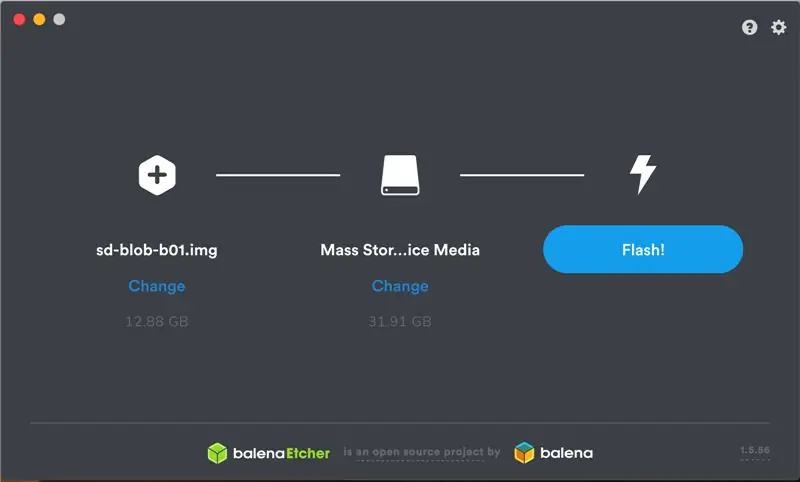
- เราจำเป็นต้องดาวน์โหลด Jetson Nano Developer Kit SD Card Image จากเว็บไซต์ของ NVIDIA
- ดาวน์โหลด Etcher ซึ่งจะเขียนอิมเมจซอฟต์แวร์ Jetson ลงในการ์ด SD ของคุณ
- NVIDIA มีเอกสารประกอบสำหรับการแฟลชไฟล์ the.img ไปยังการ์ด micro-SD สำหรับ Windows, macOS และ Linux โดยใช้ Etcher
-
หลังจาก Etcher เสร็จสิ้นการแฟลช ให้เสียบการ์ด microSD ลงในช่องเสียบที่ด้านล่างของโมดูล Jetson Nano
ขั้นตอนที่ 3: การเริ่มต้นระบบเป็นครั้งแรก
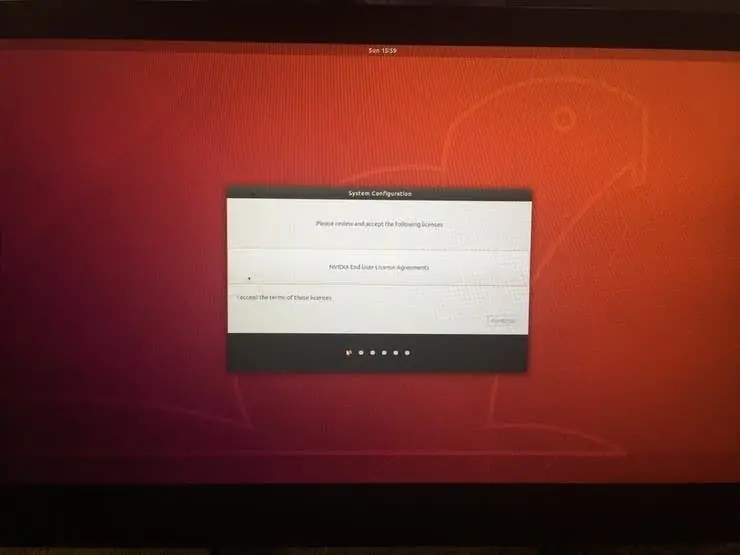
- เสียบจอแสดงผล HDMI เข้ากับ Jetson Nano ต่อแป้นพิมพ์และเมาส์ USB และจ่ายไฟเพื่อบู๊ตผ่านแหล่งจ่ายไฟ Micro-USB หรือแจ็คแบบบาร์เรล
- สมมติว่า Jetson Nano ของคุณเชื่อมต่อกับเอาต์พุต HDMI คุณควรเห็นสิ่งต่อไปนี้ (หรือคล้ายกัน) แสดงขึ้นบนหน้าจอของคุณ
ขั้นตอนที่ 4: การตั้งค่าเริ่มต้น
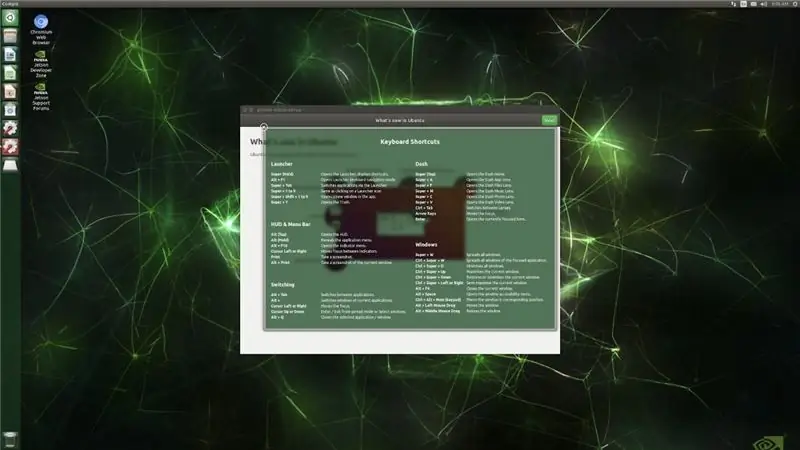
Jetson Nano Developer Kit จะนำคุณไปสู่การตั้งค่าเบื้องต้น ซึ่งรวมถึง:
- ตรวจสอบและยอมรับซอฟต์แวร์ NVIDIA Jetson EULA
- เลือกภาษาของระบบ รูปแบบแป้นพิมพ์ และเขตเวลา
- สร้างชื่อผู้ใช้ รหัสผ่าน และชื่อคอมพิวเตอร์
- เข้าสู่ระบบ
หลังจากเข้าสู่ระบบ คุณจะเห็นเดสก์ท็อปต่อไปนี้ของ NVIDIA Jetson
ขั้นตอนที่ 5: การแก้ไขปัญหา
บางครั้ง Jetson Nano ของคุณจะปิดตัวเองลง สิ่งนี้เกิดขึ้นกับฉันในความพยายามครั้งแรกของฉัน อุปทาน 2.5A ควรช่วยหลีกเลี่ยงปัญหานั้น คุณสามารถใช้แหล่งจ่ายไฟ Raspberry Pi อย่างเป็นทางการสำหรับ Pi รุ่น 3B เนื่องจากให้ 2.5A
ขั้นตอนที่ 6: บทสรุป
ฉันหวังว่าคุณจะพบว่าคู่มือนี้มีประโยชน์และขอขอบคุณที่อ่าน ในหนึ่งในบทช่วยสอนที่กำลังจะถึงนี้ ฉันจะสาธิตวิธีเพิ่มประสิทธิภาพและปรับใช้โมเดลการเรียนรู้เชิงลึกที่ได้รับการฝึกฝนในระบบคลาวด์สาธารณะบน Jetson Nano หากคุณมีคำถามหรือข้อเสนอแนะ? แสดงความคิดเห็นด้านล่าง หากคุณชอบโพสต์นี้ โปรดสนับสนุนฉันโดยสมัครรับข้อมูลจากบล็อกของฉัน
แนะนำ:
การติดตั้งซอฟต์แวร์ Arduino (IDE) บน Jetson Nano Developer Kit: 3 ขั้นตอน

ในการติดตั้งซอฟต์แวร์ Arduino (IDE) บน Jetson Nano Developer Kit: คุณจะต้องใช้ Jetson Nano Developer Kit ใช่ไหม การเชื่อมต่ออินเทอร์เน็ตกับบอร์ด jetson ของคุณโดยใช้แจ็คอีเทอร์เน็ตหรือการ์ด wifi ที่ติดตั้งไว้
บทช่วยสอนของ Nvidia Jetson Nano - ดูครั้งแรกด้วย AI & ML: 7 ขั้นตอน

บทช่วยสอนของ Nvidia Jetson Nano | ดูครั้งแรกด้วย AI & ML: ว่าไงพวก! Akarsh จาก CETech วันนี้เราจะมาดู SBC ใหม่จาก Nvidia ซึ่งเป็น Jetson Nano โดย Jetson Nano มุ่งเน้นไปที่เทคนิคปัญญาประดิษฐ์เช่นการจดจำภาพ ฯลฯ เราจะทำการบูทครั้งแรก t
เริ่มต้นใช้งาน RPLIDAR ราคาประหยัดโดยใช้ Jetson Nano: 5 ขั้นตอน

เริ่มต้นใช้งาน RPLIDAR ราคาประหยัดโดยใช้ Jetson Nano: ภาพรวมโดยย่อLight Detection and Ranging (LiDAR) ทำงานในลักษณะเดียวกับที่ใช้เครื่องวัดระยะแบบอัลตราโซนิคพร้อมพัลส์เลเซอร์แทนคลื่นเสียง Yandex, Uber, Waymo และอื่น ๆ กำลังลงทุนอย่างหนักในเทคโนโลยี LiDAR สำหรับการปร
เริ่มต้นใช้งาน Raspberry Pi 4 Desktop Kit: 7 ขั้นตอน

เริ่มต้นใช้งาน Raspberry Pi 4 Desktop Kit: Raspberry Pi 4 เป็นคอมพิวเตอร์ขนาดเล็กขนาดเล็กที่ทรงพลัง พร้อมรองรับ 4K สองหน้าจอ, USB 3.0, CPU และ GPU ใหม่ และ RAM สูงสุด 4GB ในบทช่วยสอนนี้ คุณจะ เรียนรู้วิธีตั้งค่า Raspberry Pi 4 Model B และติดตั้งทุกสิ่งที่คุณต้องการเพื่อใช้ fu
เริ่มต้นใช้งาน Capacitive Touch Kit: 4 ขั้นตอน

เริ่มต้นใช้งาน Capacitive Touch Kit: สำหรับโปรเจ็กต์ต่อไปของฉัน ฉันจะใช้ทัชแพดแบบคาปาซิทีฟ และก่อนที่จะปล่อย ฉันตัดสินใจทำแบบฝึกหัดเล็กๆ น้อยๆ เกี่ยวกับชุดอุปกรณ์ที่ได้รับจาก DFRobot
